
Registrar un conjunto de perfiles
Inicie Color Centro, cree y guarde un conjunto de perfiles.
Inicie Color Centro e inicie una sesión en la máquina. (Consulte Iniciar Color Centro.)
Se abrirá la pantalla superior de Color Centro.
Haga clic en Gestión de configuración de color en la pantalla superior.
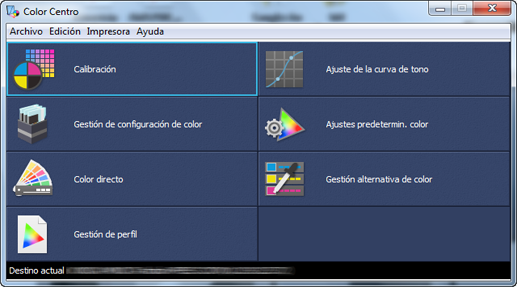
Se muestra la pantalla Gestión de configuración de color.
Haga clic en Ejecutar.
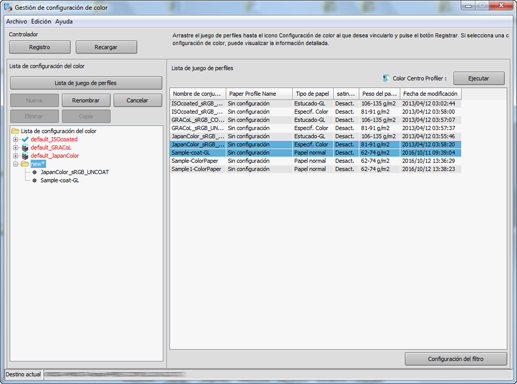
Se inicia el Color Centro Profiler.
Haga clic en Crear conjunto de perfiles
 .
.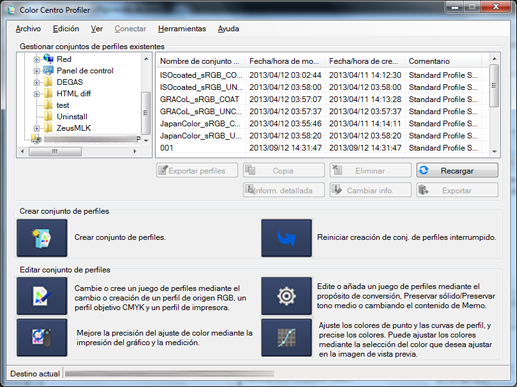
Se inicia el asistente para crear un nuevo conjunto de perfiles.
En la pantalla Confirmación de procedimiento, haga clic en Siguiente.
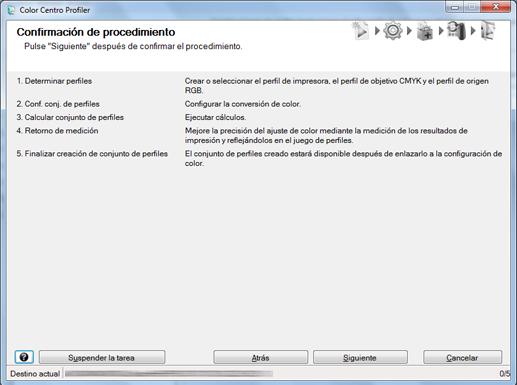
Se muestra la pantalla 1. Determinar perfiles.
Haga clic en Crear para el perfil de impresora que desea utilizar.
Aquí, se explica el procedimiento para crear un nuevo perfil de impresora.
explicación adicionalPara seleccionar un perfil de impresora existente, haga clic en Examinar y seleccione un perfil.
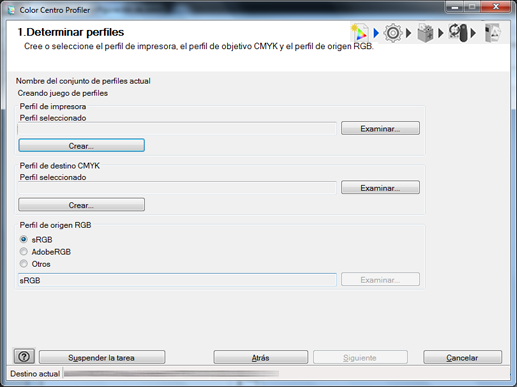
Se muestra la pantalla Crear perfil de impresora.
Seleccione Nueva medición debajo de Configuración de medición y haga clic en Obtener información de perfil de papel/bandeja.
explicación adicionalPara realizar otra medición con el instrumento, seleccione Nueva medición.
Ejemplo: haga clic en Obtener información de perfil de papel/bandeja para utilizar la configuración de papel para la bandeja 3 (Estucado-GL: (A3) 128 g/m2).
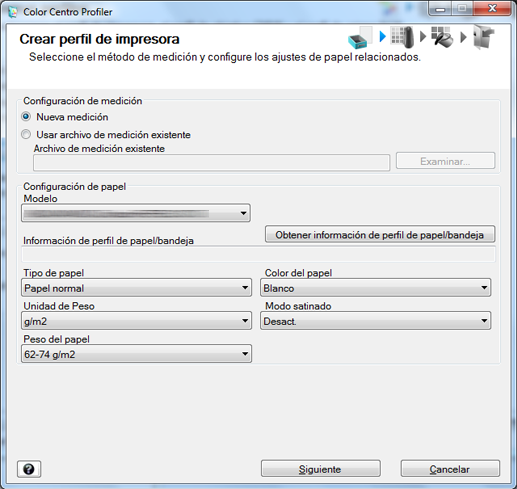
Seleccione Obtener información de bandeja en la pantalla Obtener información de papel. Después de seleccionar la bandeja en la que se ha cargado el papel, haga clic en Aceptar.
Ejemplo: Bandeja 3 seleccionada.
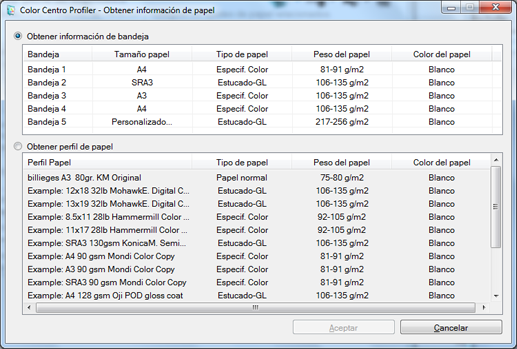
Después de comprobar que la bandeja seleccionada y la información del papel se muestran correctamente en Información de perfil de papel/bandeja, haga clic en Siguiente.
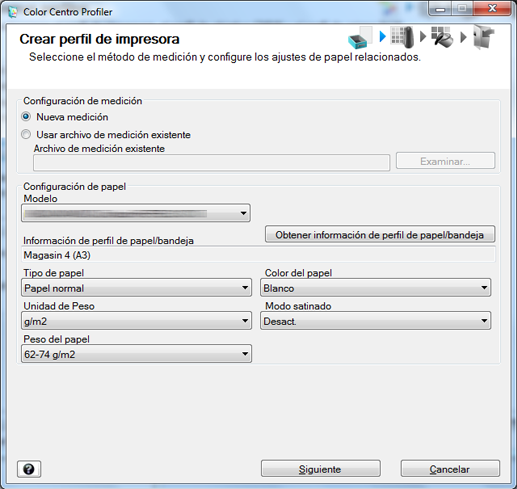
En Instrumento, seleccione el instrumento que se va a utilizar. Defina las Copias y haga clic en Salida.
Imprima el gráfico de color que se va a medir con el instrumento.
Ejemplo: i1Pro seleccionado con 1 copia.
Elemento
Configuración
Instrumento
i1Pro
Copias
1
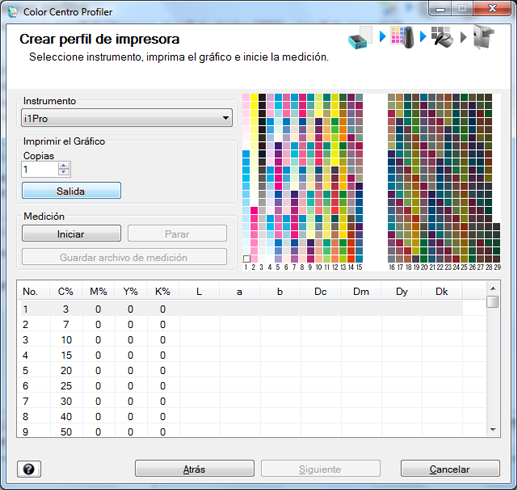
Aparece la pantalla Imprimir el Gráfico.
En la pantalla Imprimir el Gráfico, defina la Bandeja papel y la Configuración de pantalla. Después del ajuste, haga clic en Impresión.
Ejemplo: ajuste la Bandeja papel en Bandeja 3 y la Configuración de trama en Trama 1 (predeterminada).
Elemento
Configuración
Bandeja de papel
Bandeja 3
Haga clic en Seleccionar bandeja y seleccione una bandeja.
Config. de pantalla
Trama 1 (predeterminada)

Se imprime un gráfico de pruebas.
Conecte el instrumento al ordenador.
explicación adicionalEs necesario que antes haya instalado el controlador del instrumento en el ordenador. Para obtener más información, consulte el manual del instrumento.
Apile 10 hojas de papel blanco del mismo tipo utilizado para imprimir el gráfico y coloque el gráfico impreso encima.
explicación adicionalPara eliminar la influencia del color de la tabla, coloque 10 hojas de papel del mismo tipo debajo del gráfico que se va a medir.
Haga clic en Inicio.
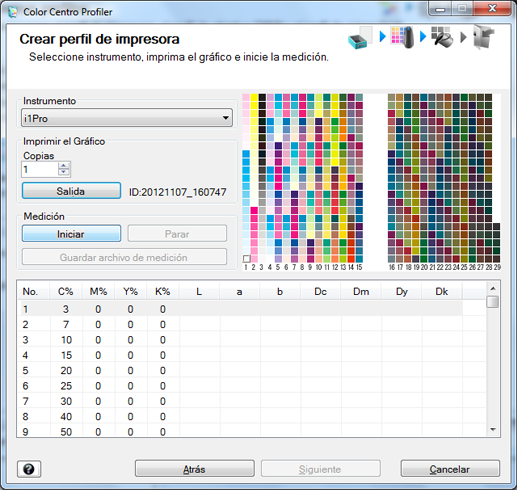
Cuando aparezca el siguiente mensaje, coloque el instrumento plano sobre la base de calibración y haga clic en Sí.
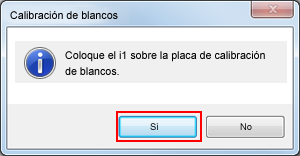
Cuando aparezca el siguiente mensaje, haga clic en OK.

Mantenga pulsado el botón del instrumento. Cuando empiece a desplazarse la parte inferior de la pantalla, con el botón presionado, deslice el instrumento sobre el gráfico hacia la derecha desde el parche de la parte superior izquierda.
Mida el resto de las filas de parches deslizando el instrumento del mismo modo.
Después de finalizar la medición del gráfico, haga clic en Siguiente en la pantalla Crear perfil de impresora.
Cuando se haya completado la medición del gráfico, el resultado de la medición se visualiza en la parte inferior de la pantalla Crear perfil de impresora.
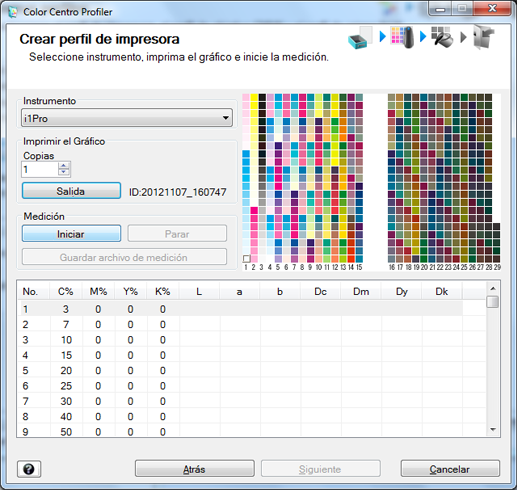
Compruebe la Configuración UCR/GCR y haga clic en Siguiente.
Ejemplo: el nivel 3 se mantiene.
explicación adicionalSeleccionar un nivel de UCR y GCR
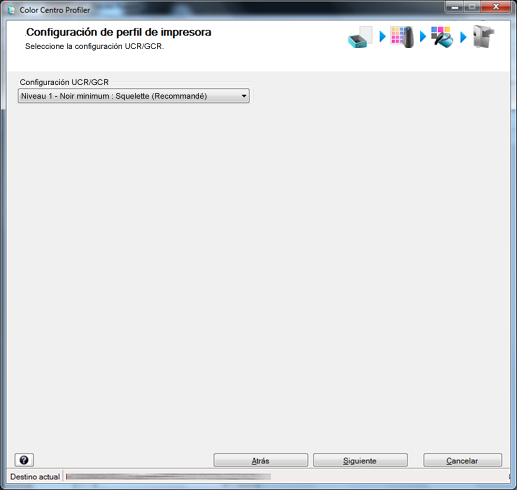
Se muestra el mensaje Calculando seguido del mensaje El cálculo ha terminado.
Haga clic en Salir.

Se guarda el perfil de impresora creado.
Haga clic en Examinar para seleccionar el perfil de destino CMYK que desea utilizar.
Ejemplo: haga clic en Examinar para seleccionar un perfil de destino CMYK existente.
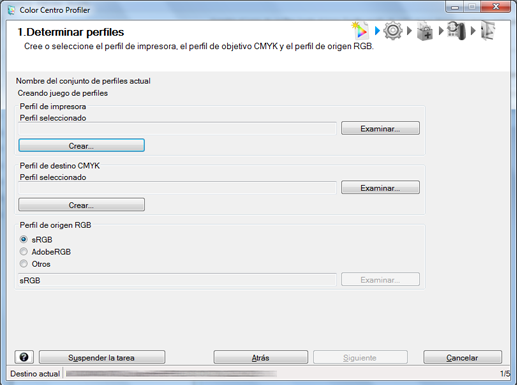
Se muestra la pantalla Seleccionar perfil de destino CMYK.
Seleccione una carpeta en el lado izquierdo y, a continuación, seleccione un perfil de destino CMYK en la lista de la derecha. Haga clic en Aceptar.
Ejemplo: se selecciona la carpeta inferior del controlador en el árbol de la izquierda.
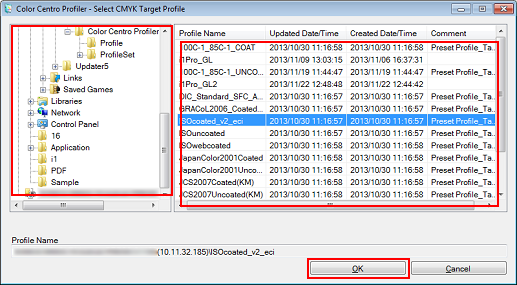
Se define el perfil de destino CMYK seleccionado.
Seleccione un perfil de origen RGB. Haga clic en Siguiente.
Ejemplo: se selecciona AdobeRGB.
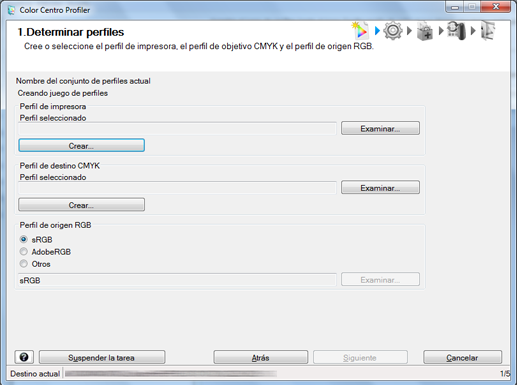
Se muestra la pantalla 2. Conf. conj. de perfiles.
Defina la conversión del color (representación) para cada objeto. Después de ajustar, haga clic en Impresión de confirmación para comprobar el resultado.
En este ejemplo, se selecciona Aplicar la misma configuración a todos los tipos de objetos. Al seleccionar esta opción, se aplican los mismos ajustes a las imágenes, gráficos y textos (pantalla de ejemplo).
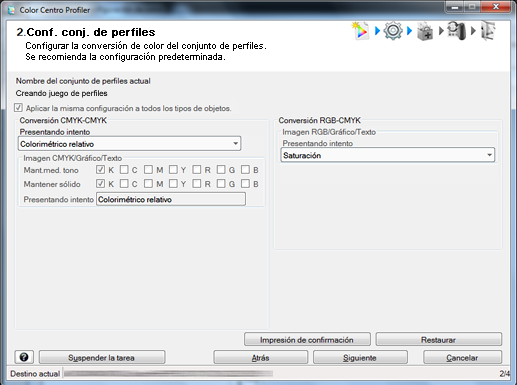
Elemento
Función
Aplicar la misma configuración a todos los tipos de objetos
Si desmarca esta opción, puede utilizar distintos ajustes de representación para las imágenes, gráficos y textos.
Conversión CMYK-CMYK
Presentando intento
Colorimétrico relativo: realiza la conversión del color considerando que el color del papel es blanco puro. Las partes de color del papel se representan incoloras después de la conversión de color.
Colorimétrico absoluto: realiza la conversión del color manteniendo el valor de medición del color del papel. Las partes de color del papel se representan con el color aproximado al color del papel real después de la conversión de color.
* Cuando se selecciona Colorimétrico absoluto, no es posible establecer Mant.med. tono y Mantener sólido (excepto para K).
Mant.med. tono
Reproduce los colores formados por colores únicos utilizando solo esos colores.
Mantener sólido
Reproduce las partes coloreadas con los mismos colores lisos que antes de la conversión del color.
Conversión RGB-CMYK
Presentando intento
Saturación: reproduce los colores de forma que mantengan un nivel de brillo similar al de antes de la conversión.
Perceptual: reproduce los colores de forma que se mantengan próximos a los colores de antes de la conversión.
En la pantalla Impresión de confirmación, especifique la imagen que desea imprimir, la bandeja de papel y la pantalla que desea utilizar. Después del ajuste, haga clic en Impresión.
Ejemplo: ajuste la Bandeja papel en Bandeja 3 y la Configuración de trama en Trama 1 (predeterminada).
Elemento
Configuración
Imagen para imprimir
Haga clic en Examinar y seleccione un archivo para imprimir.
Solo es posible imprimir un tipo: TIFF, PS o PDF.
Bandeja de papel
Bandeja 3 (bandeja donde se carga el papel relevante)
Config. de pantalla
Trama 1 (predeterminada)
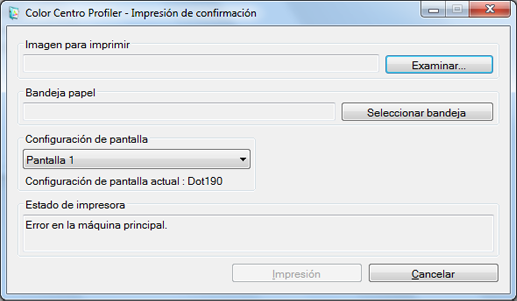
Se imprime el archivo seleccionado.
Después de comprobar la impresión, modifique los ajustes en la pantalla 2. Conf. conj. de perfiles (paso 24), en caso necesario.
En la pantalla 2. Conf. conj. de perfiles (paso 24), haga clic en Siguiente.
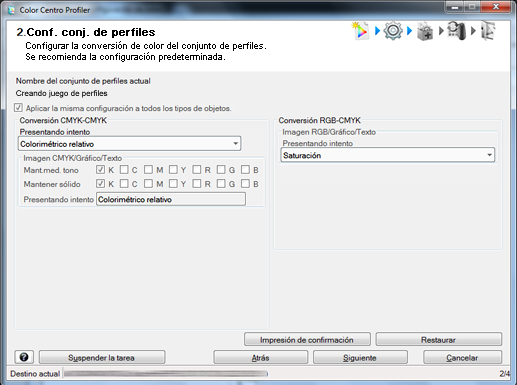
Se muestra la pantalla 3. Calcular conjunto de perfiles.
Introduzca el nombre del conjunto de perfiles en el campo Nombre de conjunto de perfiles y haga clic en Siguiente.
Ejemplo: se introduce "Sample_coat_GL" en Nombre de conjunto de perfiles.
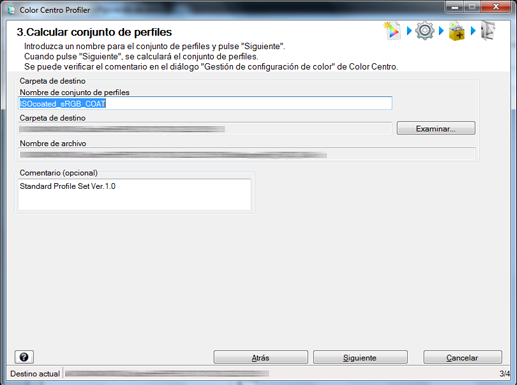
Se muestra el mensaje Registro seguido del mensaje El conjunto de perfiles se ha calculado como sigue.
Compruebe el cálculo del conjunto de perfiles y haga clic en Siguiente.
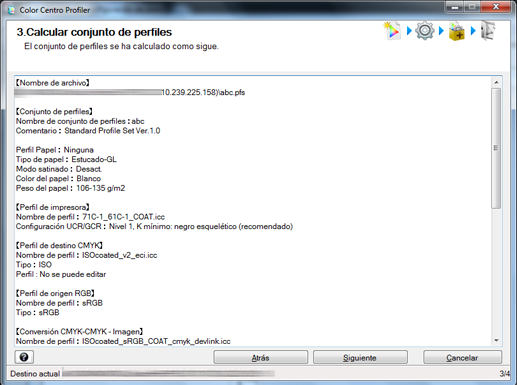
Seleccione Acabado y haga clic en Siguiente.
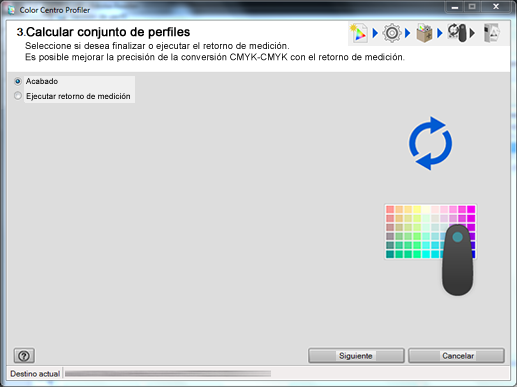
Si selecciona Ejecutar retorno de medición, aumenta la precisión de la conversión CMYK-CMYK. Para obtener más información, consulte Retornar el valor medido.
Haga clic en Finalizar.

Se guarda el conjunto de perfiles creado.
Registre el conjunto de perfiles en la configuración del color siguiendo el procedimiento de Registrar una configuración del color.